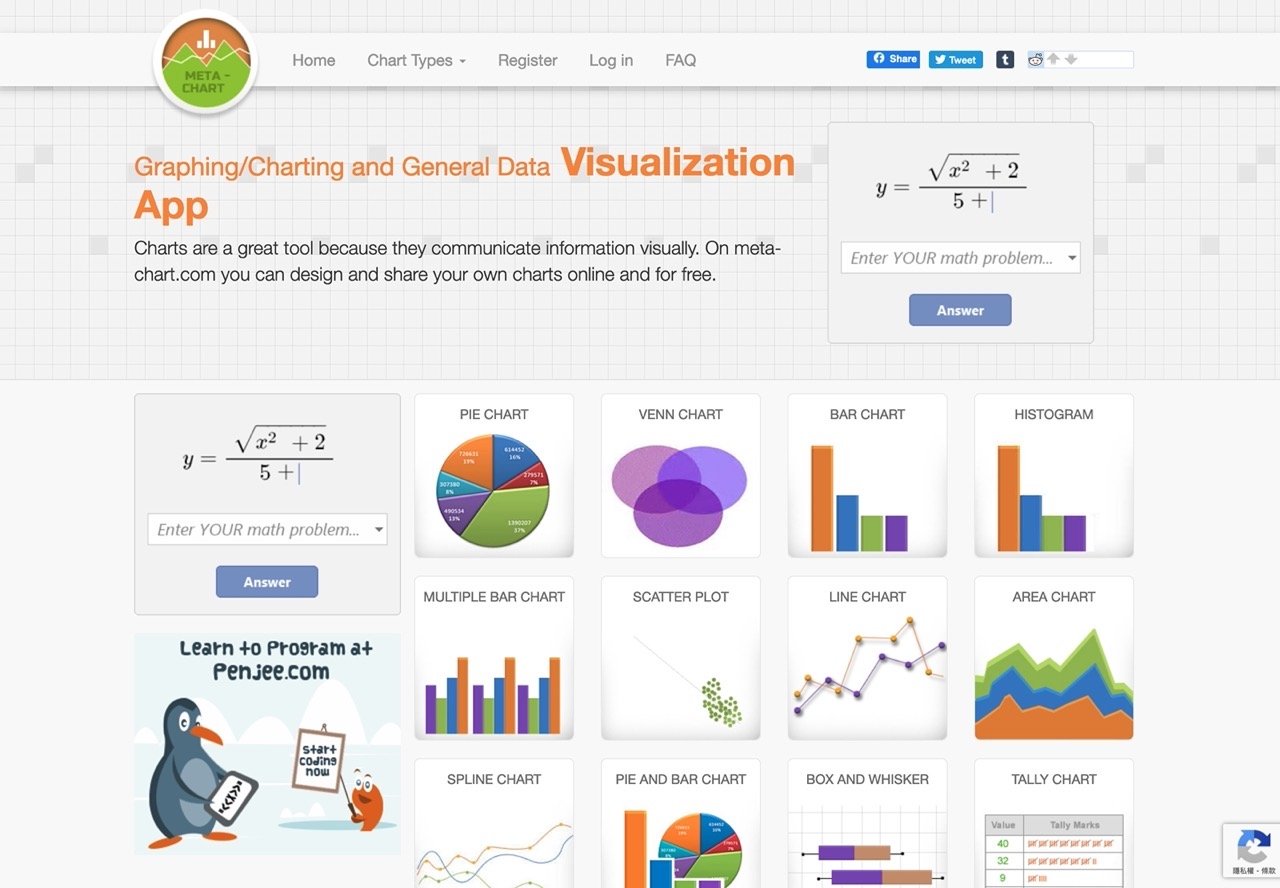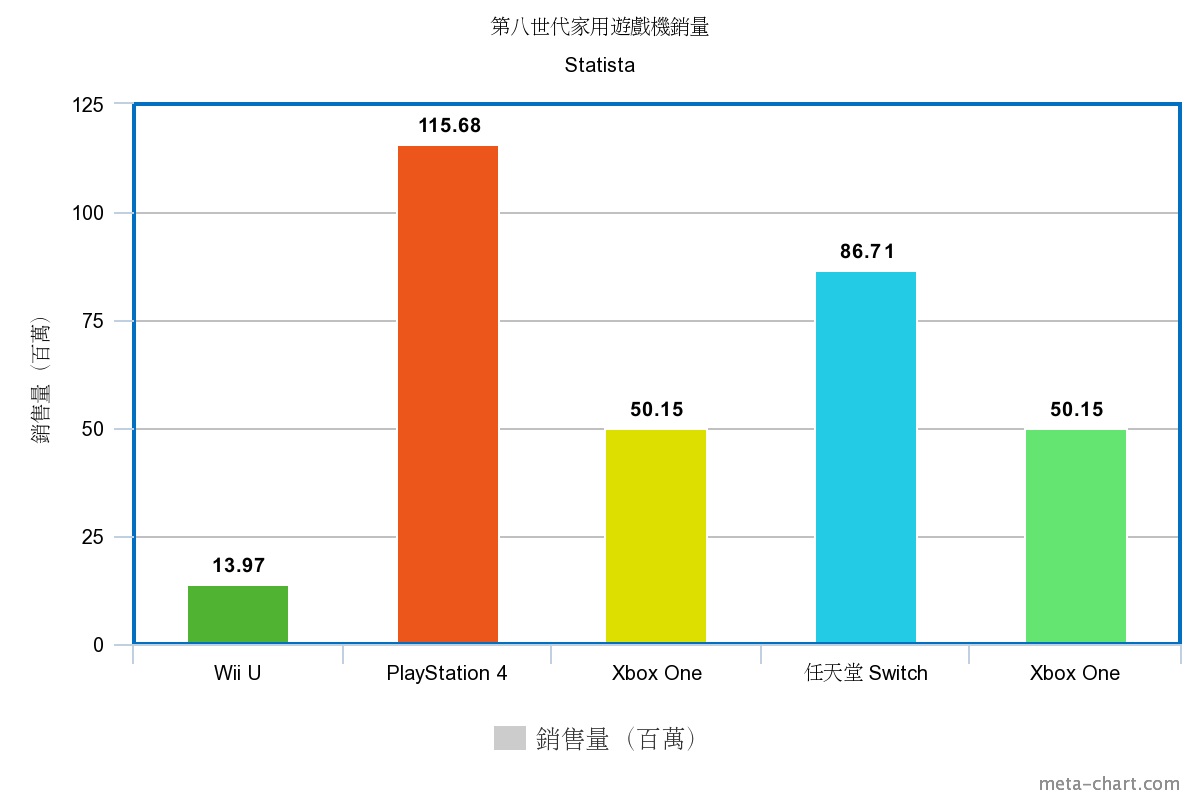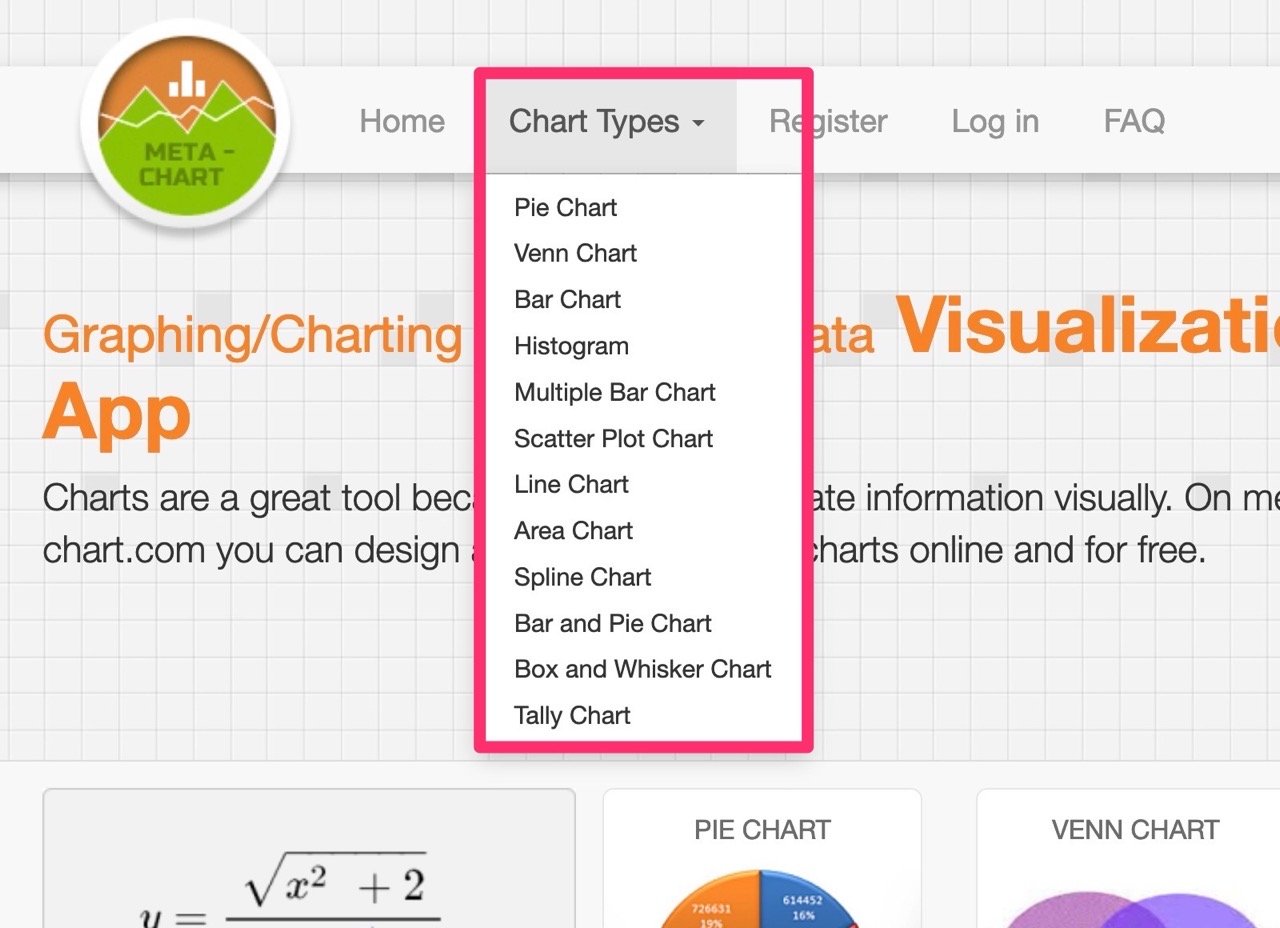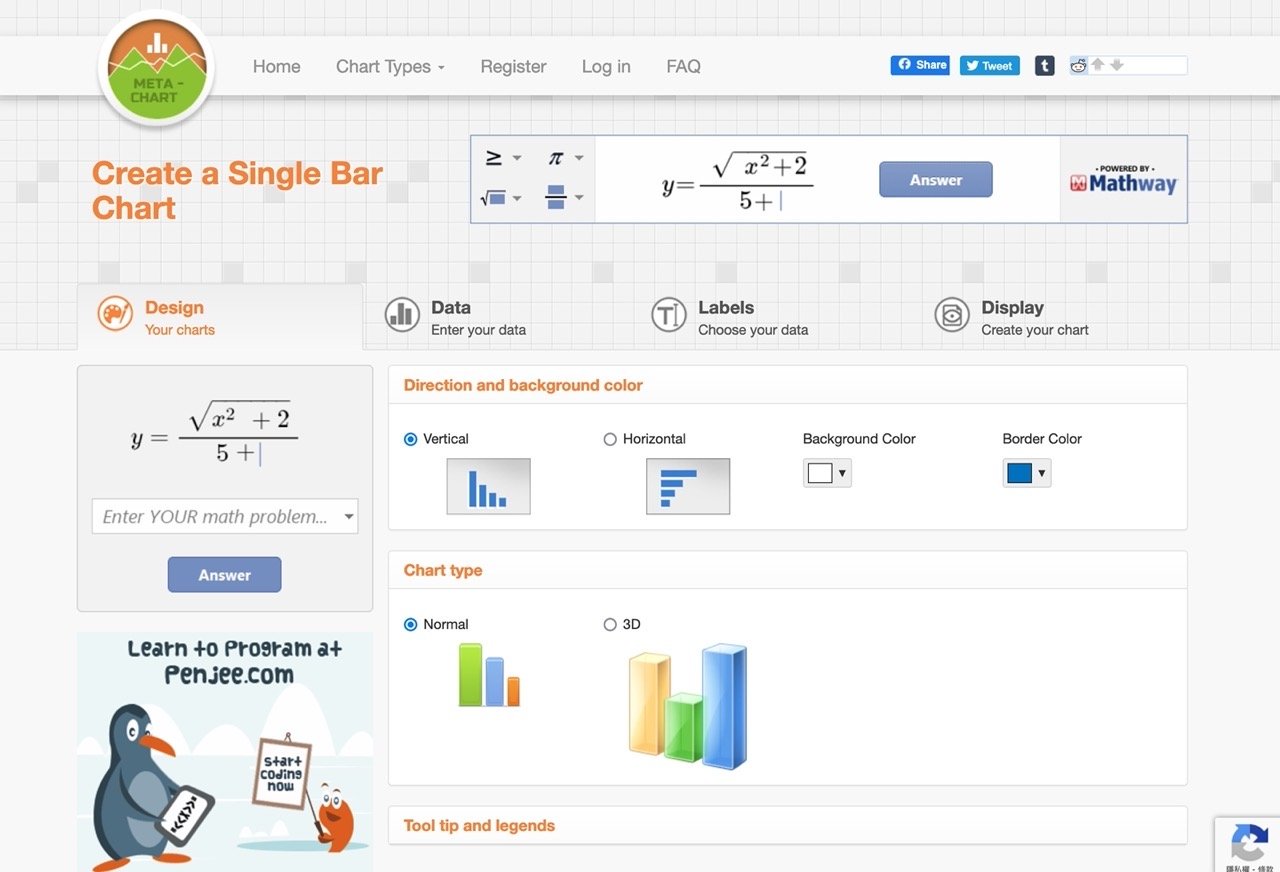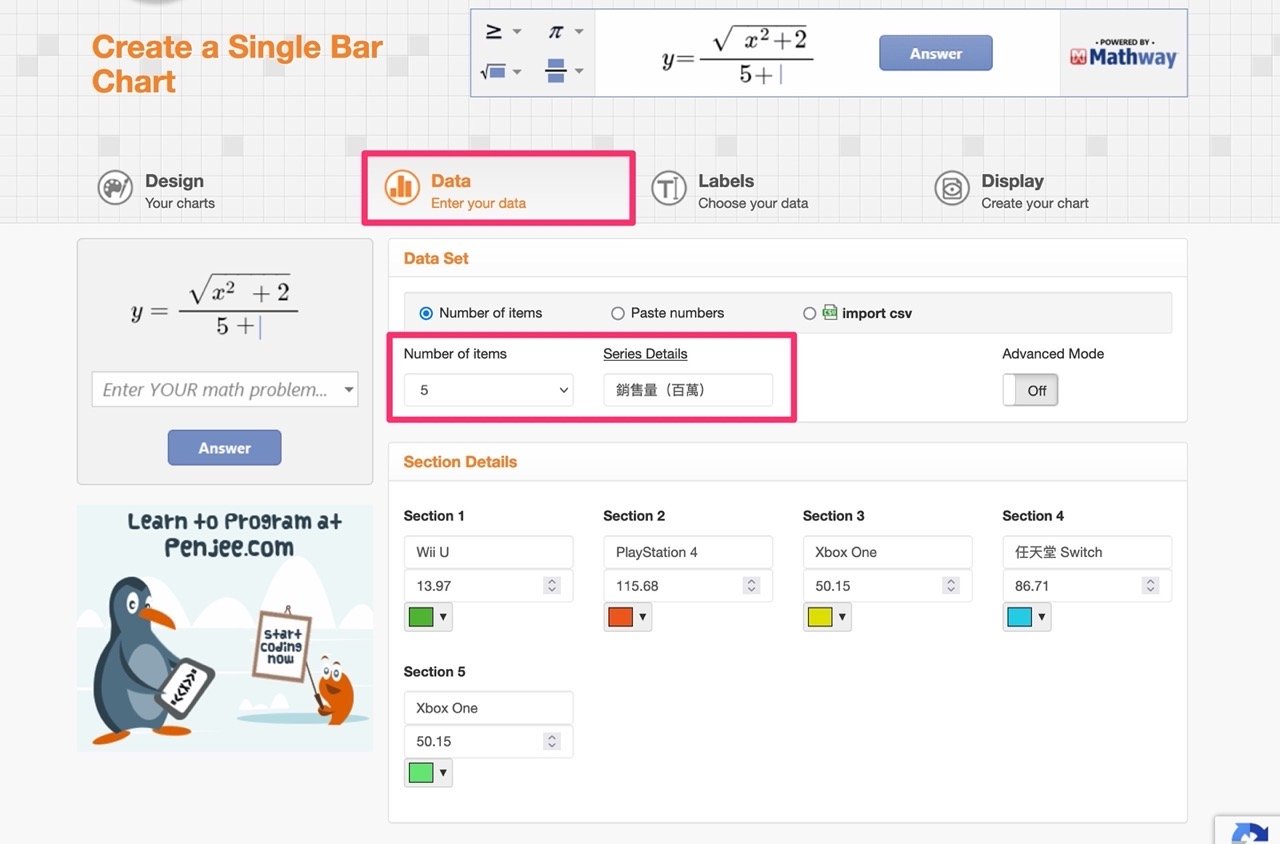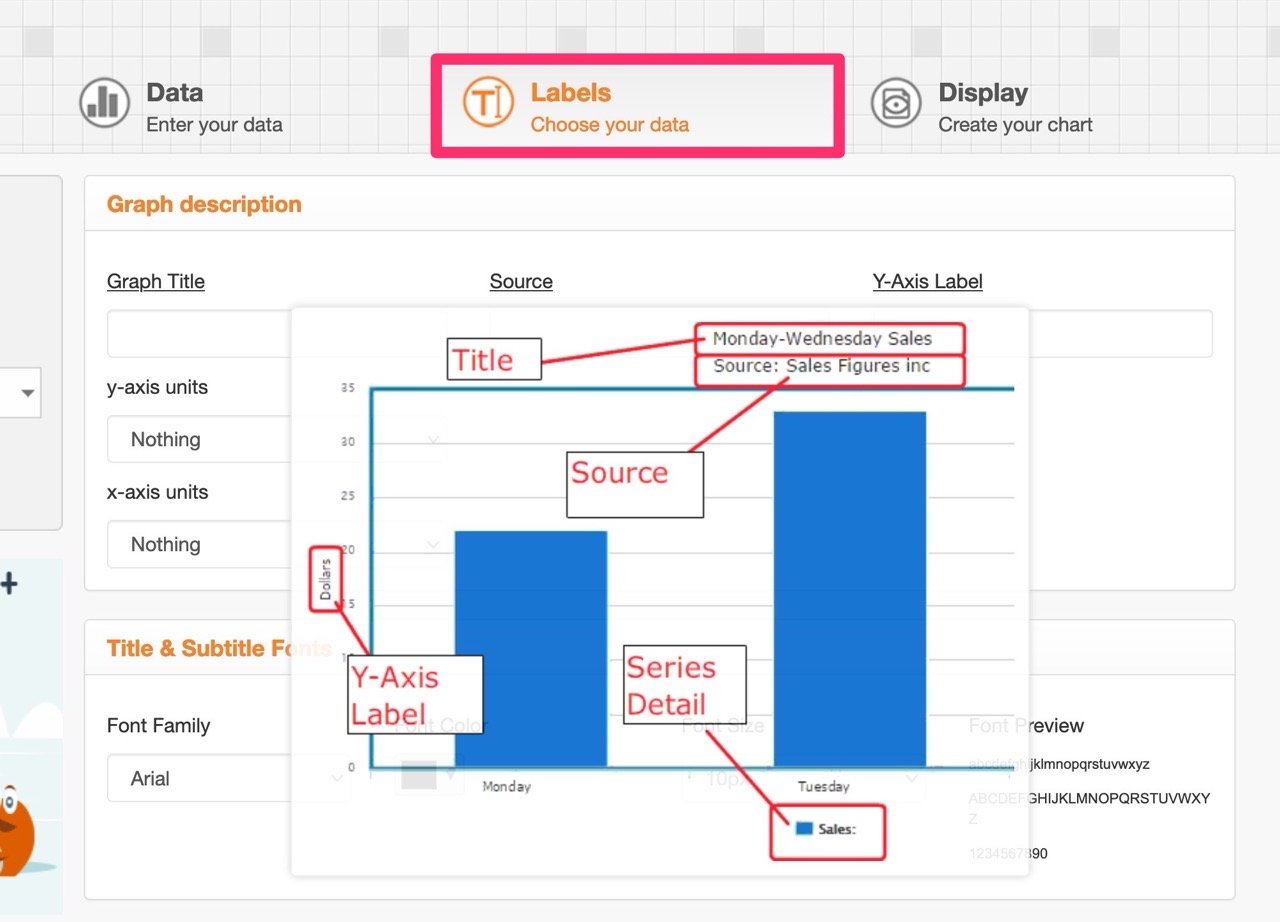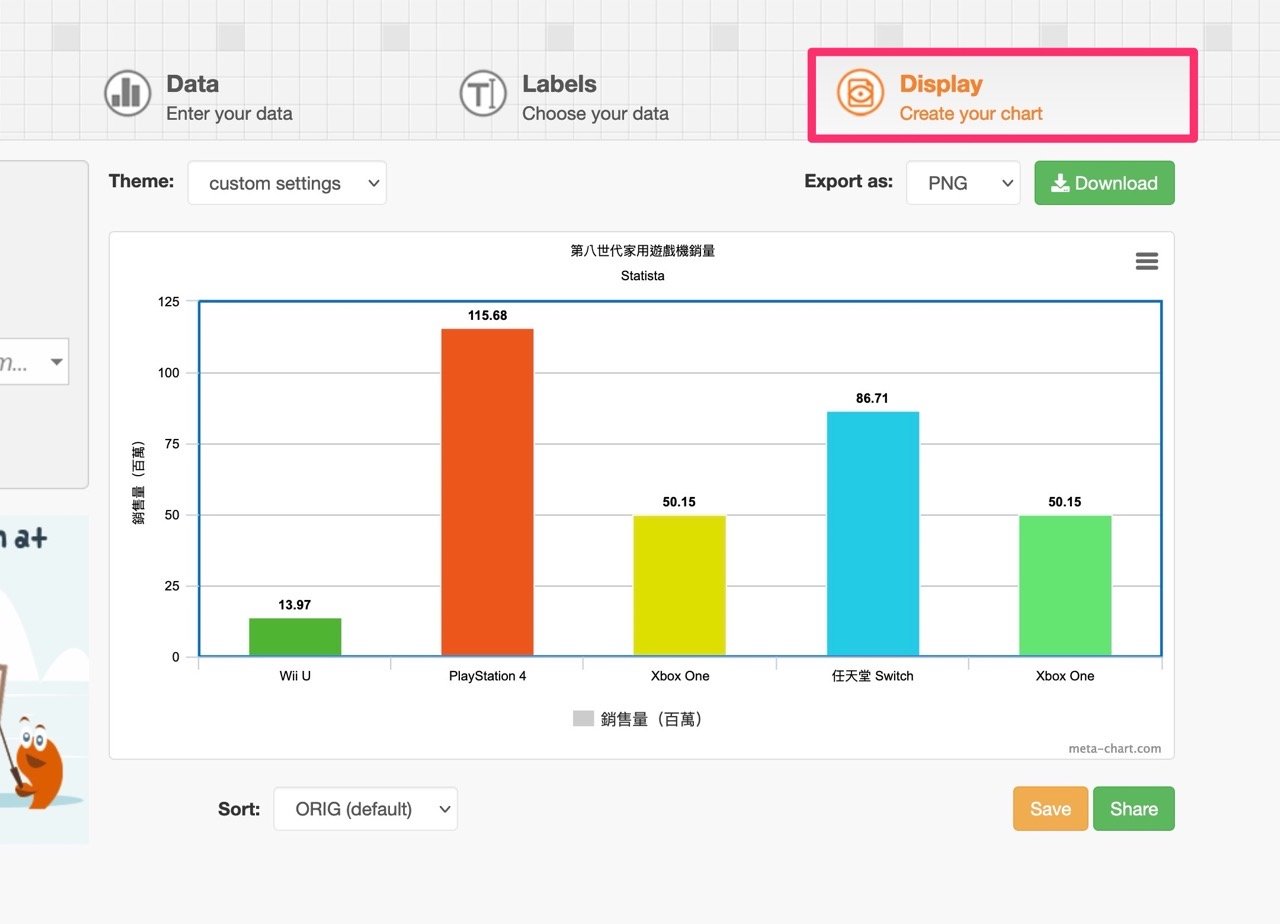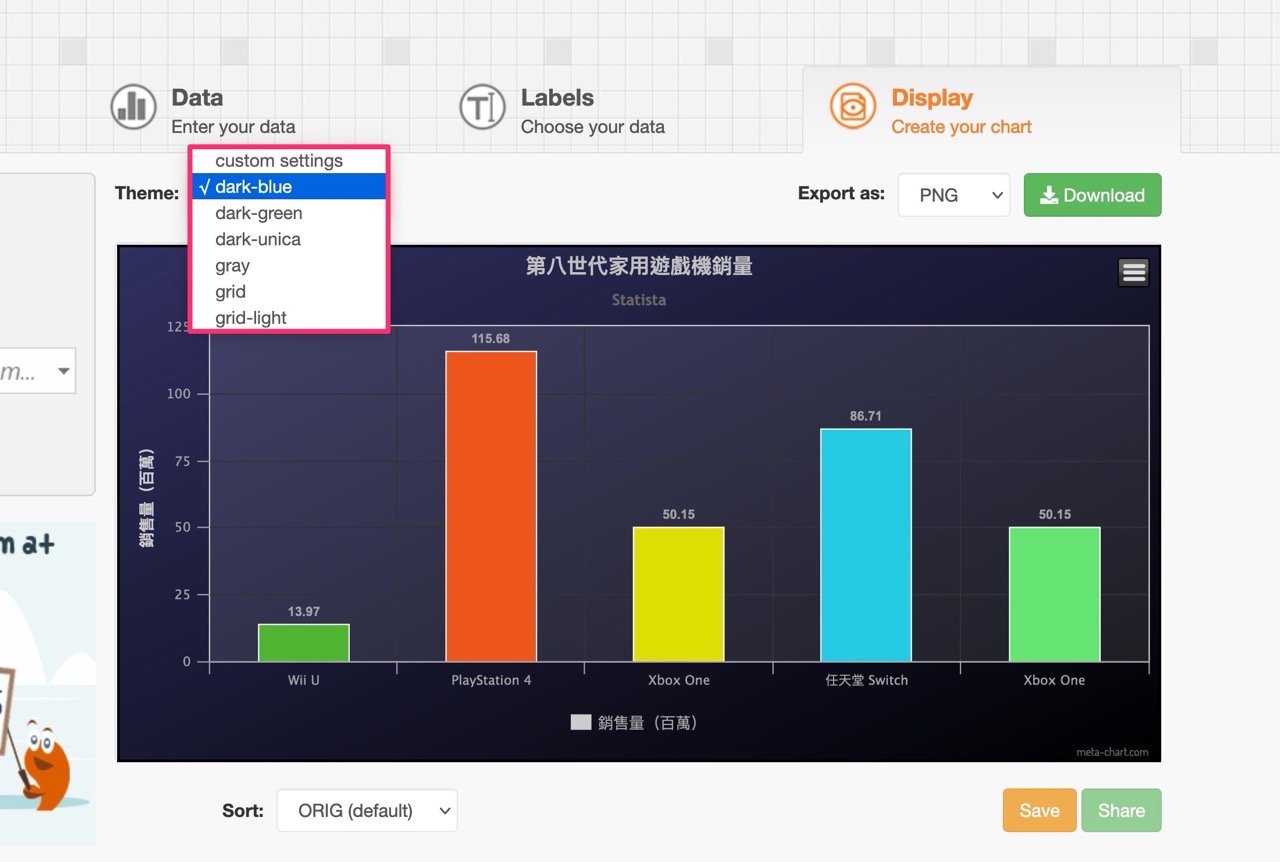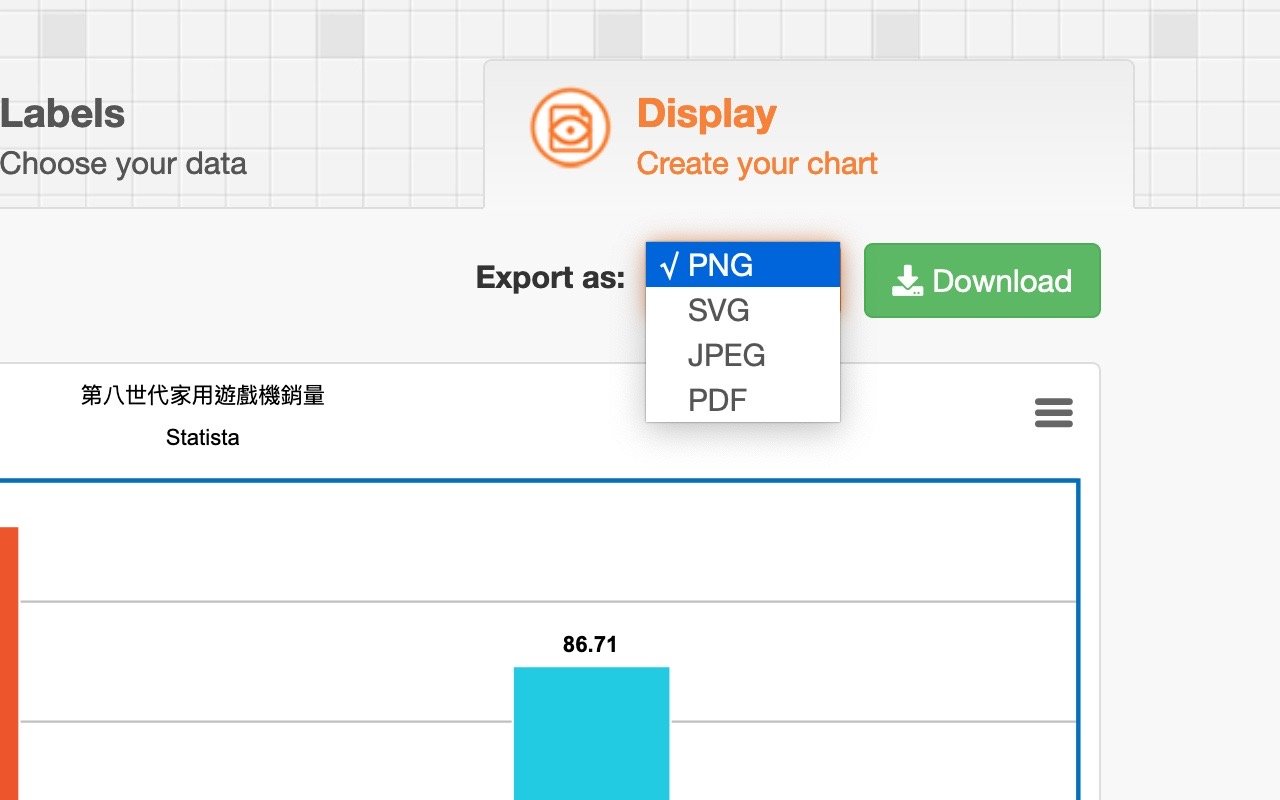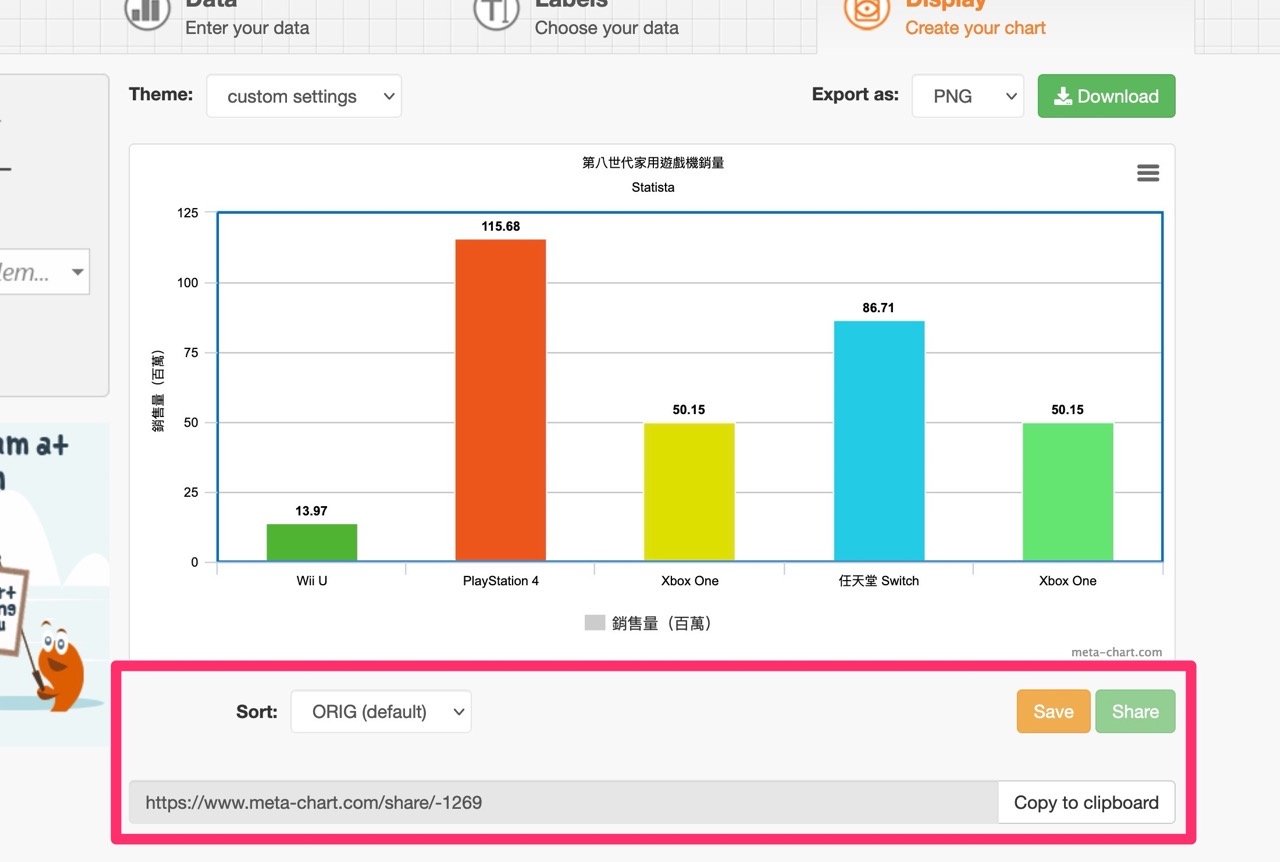想让数据秒变可视化?试试这个免费神器Meta-Chart!

扫一扫 
扫一扫 
扫一扫 
扫一扫
统计图表(Chart)是一个易于传达想法的方式,将一般文字数据转为可视化图形,让其他人在更短时间内清楚掌握信息,相对于表格来说也更好阅读,大多数的字处理工具都内建制作图表功能,要在报告或投影片中加入统计图表并不难,如果手边没有合适软件,又要制作图表的话也有在线工具可以使用。 本文要推荐「Meta-Chart」是很实用的免费在线图表制作工具,透过网页就能制作各种统计图表类型,像是圆饼图、文氏图、条形图、直方图、多重条形图、散布图、折线图、面积图等等,使用者从网页中选择要使用的图表,接着将数据填入或以 .csv 格式汇入,设定图表各个区块名称,就能产生 PNG、SVG、JPEG 和 PDF 格式图表,直接下载使用。
上图就是使用 Meta-Chart 制作的图表范例,资料来源为 Statista 网站。 如果想直接在在线分享 Meta-Chart 建立的图表,也能利用分享方式产生链结,这项工具完全不用额外下载、安装软件和应用程序,图表上也能正常显示汉字字符。 Meta-Chart网站链接:https://www.meta-chart.com/ 使用教学 开启 Meta-Chart 网站后从首页选择要使用的统计图表,或是从上方选单「Chart Types」选择,首页的选项带有图例可能会更容易理解。
选好后开始建立统计图表,第一步骤先进行图表设计,选择要以垂直、水平方式呈现,或调整背景颜色、外框颜色或图表形态。
接着就是最重要的「Data」数据项,如果数据较少,可直接设定对象数量,逐步将每个项目名称、数值和颜色带入,Meta-Chart 也支持汇入 .csv 档案,或是以特定格式带入每个项目和数值数据,不过每种图表支持的数据输入方式也不太相同。
点选「Labels」开始建立图表各个字段要显示的信息,如果不太懂字段说明也没关系,将光标移动上去会显示一张示意图,就能知道某个字段会显示在图表的什么位置,按图索骥将数据填入就能进入下一步骤。 在这个画面可以设定标题、副标题、X 轴 Y 轴、数据标签的字型、颜色、字体大小。
最后点选「Display」会有预览图表画面,看看产生的统计图表是否符合自己的需求,可随时退回到前面步骤进行调整修改,数据不会消失。
从左上角「主题」选项可选择不同的图表配色,像是深蓝色、深绿色、灰色或不同的呈现风格,选取后会直接套用到当前图表。
从右上角「Export as」选择图表要导出的图片格式,支持 PNG、SVG、JPEG 和 PDF,点选旁边的下载按钮就能取得图表档案。
如果要将图表分享给其他人直接浏览,也可透过右下角的「Share」按钮产生分享链结。
值得一试的三个理由:
B端产品如何做好数据可视化?收下这篇7000+的干货!亚信数字楼宇@PRD MO UED我们毫无疑问已经处在一个大数据的时代。 阅读文章 >手机扫一扫,阅读下载更方便˃ʍ˂ |
@版权声明
1、本网站文章、帖子等仅代表作者本人的观点,与本站立场无关。
2、转载或引用本网版权所有之内容须注明“转自(或引自)网”字样,并标明本网网址。
3、本站所有图片和资源来源于用户上传和网络,仅用作展示,如有侵权请联系站长!QQ: 13671295。
最新评论